Was ist vor dem Wechsel von der Benutzersynchronisierung V1 zu V2 zu beachten?
Inhaltsverzeichnis:
- Systemvoraussetzungen
- Vorbereitung
- Änderungen beim Wechsel von V1 zu V2
- Allgemein: Wie man Benutzer synchronisiert
- Zusätzliche Informationen
- Mindestens DocuWare 7.5 (maximal 7.9 KBA-34774 DocuWare Update-Pfad). Aktualisieren Sie nicht auf DocuWare 7.10, da die Benutzer-Synchronisation V1 in dieser Version nicht mehr verfügbar ist.
- Berechtigungen DocuWare
- Organisationsadministrator für die automatische Lizenzvergabe beim Anlegen der Benutzer
- Minimum: Recht zur Benutzerverwaltung und zum Anlegen von Dokumentenablagen
- Berechtigungen Windows
- Berechtigung zum Lesen der folgenden AD-Attribute
- Objektklasse
- Objekt-GUID
- UserAccountControl
- member
- sAMAccountName
- ausgewählte Attribute (Nutzernamen, Gruppennamen)
- Berechtigung auf alle DocuWare-Ordner
- Wenn die Synchronisation geplant werden soll, starten Sie V2 UI mit demselben Windows-Benutzer, der später die Aufgabe ausführt (siehe 3 Automatische Ausführung/Planung der Benutzer-Synchronisation in V1 / V2)
- Berechtigung zum Lesen der folgenden AD-Attribute
- Limitierungen
- Um eine gute Performance des Tools zu gewährleisten, darf das Active Directory nicht mehr als 50000 Benutzer oder 1000 Gruppen haben. Wenn Sie weitere Informationen oder Hilfe zu diesem Thema benötigen, erstellen Sie bitte eine Support-Anfrage.
- Verfügbare Attribute in DocuWare 7.5 User Synchronization V2 (Local Active Directory)
- CN (nicht eindeutig)
- Name
- AnzeigeName
- UPNPrefix
- UPN
- sAMAccountName
- KBA-37162 Benutzer-Synchronisierung: AD-Attribute
- Aktualisieren Sie Ihre DocuWare-Version auf die neueste verfügbare 7.5 (DocuWare 7.5 - Systemvoraussetzungen)
- Stellen Sie sicher, dass alle notwendigen Berechtigungen für Windows und DocuWare vergeben sind.
- Führen Sie eine Synchronisation mit der Benutzer-Synchronisation Version 1 in der neuesten DocuWare 7.5 durch, um die Objekt-GUID zu füllen.
- Überprüfen Sie, ob alle Benutzernamen mit dem gewählten Attribut Benutzername übereinstimmen. Ist dies nicht der Fall, haben Sie den Benutzernamen geändert und den Benutzer aus dem Umfang der Benutzersynchronisation entfernt.
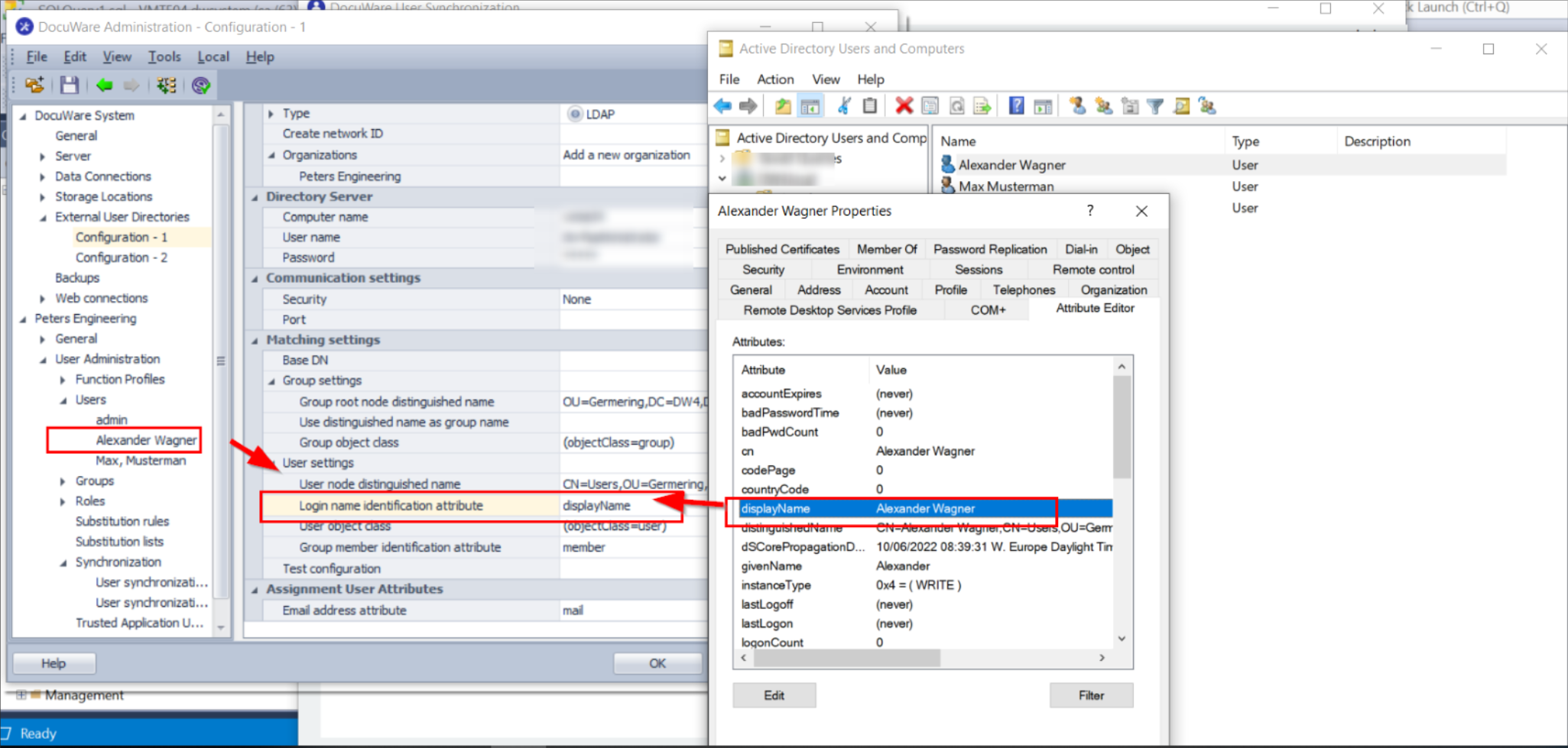
3 Änderungen beim Wechsel von V1 zu V2:
- Vermeiden Sie die Synchronisierung von zu vielen Benutzern und Gruppen
- Wie synchronisiert man von mehreren Domänen in V1 / V2
- In V1 können Sie eine zweite Konfiguration erstellen.
- In V2 wird die Verbindung automatisch innerhalb des Domänennetzwerks mit dem aktuell angemeldeten Benutzer hergestellt. Weitere Informationen finden Sie in der folgenden KBA: KBA-37149 Inhaltsverzeichnis: Benutzer-Synchronisierung und Single Sign On
- Automatische Ausführung/Planung der Benutzersynchronisation in V1 / V2
- In V1 erstellen Sie eine Aufgabe innerhalb des Administrationstools. Die Aufgabe wird mit dem Workflow-Server ausgeführt.
- In V2 können Sie eine geplante Aufgabe direkt in der Anwendung erstellen. Achten Sie darauf, dass der Domänenbenutzer mit dem Domänennamen eingetragen ist und mit dem Benutzer übereinstimmt, der die Anwendung Benutzersynchronisation ausführt. Weitere Informationen finden Sie in der folgenden KBA: KBA-36614 User Sync App will run manually but not on a schedule
4 Allgemein: Wie man Benutzer synchronisiert:
KBA-36998 Benutzer-Synchronisierung (V2)
5 Zusätzliche Informationen:
KBA-37149 Inhaltsverzeichnis: Benutzer-Synchronisierung und Single Sign On
Bitte beachten Sie: Dieser Artikel ist eine Übersetzung aus dem Englischen. Die in diesem Artikel enthaltenen Informationen basieren auf der/den englischsprachigen Originalversion(en) des Produkts. In der übersetzten Version unserer Artikel können kleinere Fehler enthalten sein, z.B. in der Grammatik. Wir können zwar nicht für die vollständige Richtigkeit der Übersetzung garantieren, aber in den meisten Fällen werden Sie sie als ausreichend informativ empfinden. Im Zweifelsfall wechseln Sie bitte zurück zur englischen Version dieses Artikels.


